
De fleste av standardinnstillingene for din SimpliSafe sikkerhetssystem fungerer fint. For full tilpasning er det imidlertid bedre å grave i innstillingene og endre noen ting for å dekke dine behov.
Bytt forsinket arm / frakobling
Når du tilkobler sikkerhetssystemet ditt, har du ett minutt (som standard) før det faktisk låses inn, noe som gir deg tid til å forlate og låse døren på vei ut. Tilsvarende er det også en forsinkelse hver gang en sensor utløses før alarmen begynner å lyde. Du kan justere disse forsinkelsene i innstillingene.
I SLEKT: Hvordan installere og sette opp SimpliSafe-sikkerhetssystemet
For å gjøre dette, start med å trykke på menyknappen på tastaturet, tast inn hoved-PIN-koden din, og velg deretter “Systeminnstillinger” fra listen (den skal allerede være uthevet).
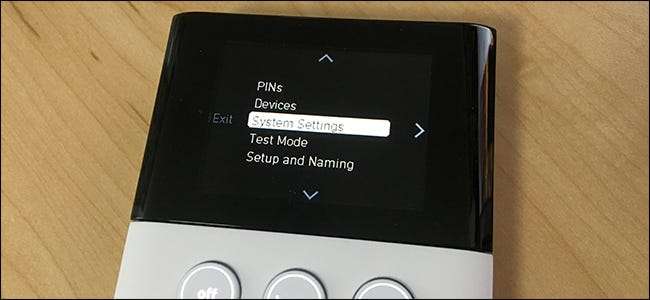
Rull ned så ser du fire forskjellige innstillinger for de forskjellige forsinkelsestypene.

Her er en oversikt over hva hver enkelt betyr:
- Utgangsforsinkelse, hjemme: Dette hvor lang tid du har til å forlate hjemmet ditt etter at du har satt alarmen til "Hjem" -modus før systemet offisielt aktiveres. “Hjem” -modus aktiverer alt unntatt bevegelsessensorer.
- Utgangsforsinkelse, borte: Dette hvor lang tid du har til å forlate hjemmet ditt etter at du har satt alarmen til "Borte" -modus før systemet offisielt aktiveres.
- Oppføringsforsinkelse, hjemme: Dette er hvor mye tid du har etter å ha kommet hjem til å frakoble systemet før alarmen utløses.
- Oppføringsforsinkelse, borte: Dette er hvor mye tid du har etter å ha kommet hjem til å frakoble systemet før alarmen utløses.
Velg forsinkelsen du vil endre, og trykk deretter kommandoen "Rediger" til høyre for utvalget. Derfra kan du bruke tastaturet til å angi en tid i minutter og sekunder. Når du er ferdig, trykker du på "Set" -kommandoen på høyre side av skjermen.

Husk at det er minimum for utgangs- og inngangsforsinkelse i borte-modus - henholdsvis 45 sekunder og 30 sekunder.
Legg til Wi-Fi som en sikkerhetskopiforbindelse
SimpliSafe-systemet bruker automatisk mobil for å koble til overvåkingstjenestene (forutsatt at du betaler for den planen), men hvis SimpliSafe noen gang mister mobilsignalet, kan den bruke Wi-Fi som en sikkerhetskopiforbindelse.
Bare gå til Systeminnstillinger og velg "WiFi" -oppføringen.

Velg Wi-Fi-nettverk og trykk på "Bruk" -kommandoen på høyre side av skjermen.
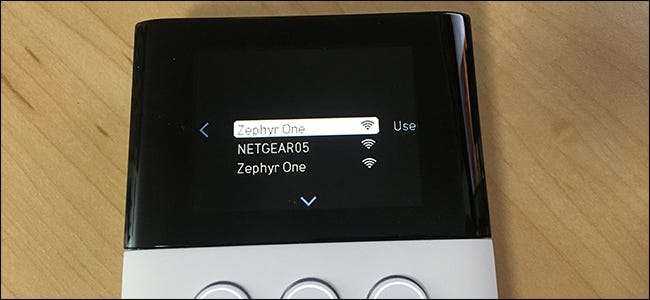
Skriv inn passordet ved hjelp av tastaturet, og trykk deretter på "Go" -kommandoen.
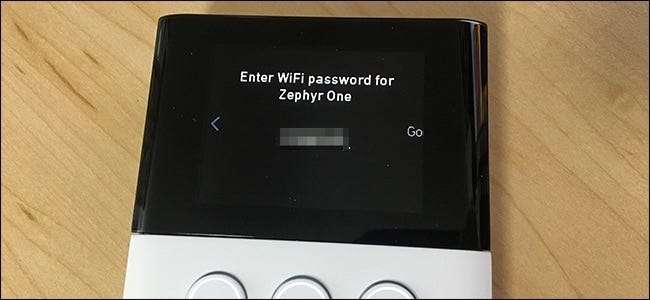
Gi det et øyeblikk å koble til, og etter noen sekunder er du klar til å gå.
Sett opp en Duress-PIN-kode
Du har åpenbart allerede en hoved-PIN-kode konfigurert for å aktivere og deaktivere systemet ditt, samt tilgangsinnstillinger. Du kan også sette opp en tvangs-PIN, som er et spesialnummer du kan angi hvis du blir tvunget til å taste inn PIN-koden din under tvang. Tvangs-PIN-en sender myndighetene stille hjem til deg.
Gå inn i menyen på tastaturet og velg "PIN-koder".

Velg deretter alternativet “Add Duress PIN”.

Du får en kort oppsummering av hva det er ment å gjøre. Fortsett ved å trykke på høyre pil.
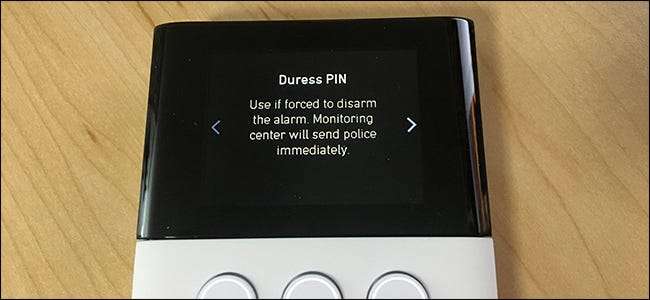
Derfra skriver du inn din unike tvangs-PIN-kode.

Juster klokke- og alarmvolumene
Basestasjonen din gir noen forskjellige lyder. Det er en klokkelyd hver gang en sensor utløses mens systemet frakobles. Det høres en sirenestøy når en sensor utløses mens systemet er tilkoblet. Og så er det talemeldinger. Du kan justere volumet uavhengig av hver av disse.
Gå til menyen og deretter til Systeminnstillinger. Rull litt ned så ser du alternativene for volumjusteringer.
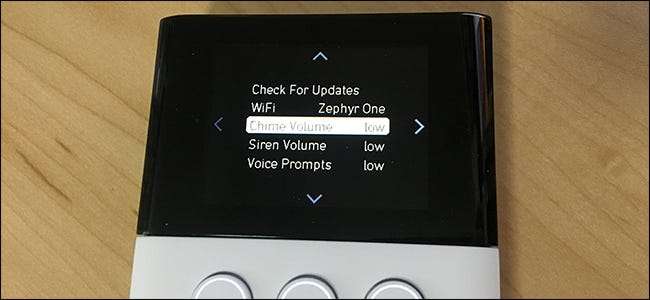
Hver innstilling har fire volumnivåer å velge mellom: Lav, Middels, Høy og Av. Velg en for hver innstilling, men det er sannsynligvis ikke en god ide å velge "Av" for sirenestøyen.
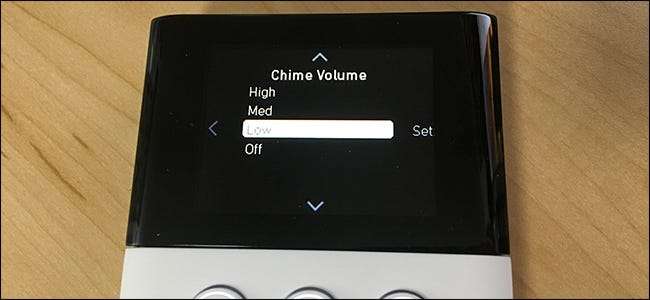
Juster sirenens varighet
Som standard blåser sirenen i fire minutter før den slås av. For noen brukere kan dette være for mye, og du kan endre varigheten i innstillingene.
Gå inn i Systeminnstillinger, bla ned, og velg deretter alternativet “Siren Duration”.
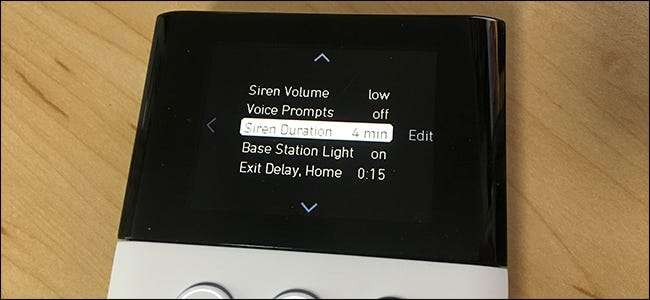
Derfra kan du velge en ny varighet i trinn på 30 sekunder. Den korteste varigheten du kan velge er 30 sekunder og den lengste er åtte minutter.







